Datori, kas ir iepriekš instalēti ar Windows operētājsistēmu, ietver īpašu, slēptu nodalījumu, kurā ir operētājsistēmas atkopšanas attēls. Atkopšanas attēls vai atkopšanas nodalījums tiek izmantots, lai atjaunotu vai atiestatītu datoru (Windows) rūpnīcas iestatījumiem sistēmas kļūmes gadījumā.
Lietotāji, kuri labi apzinās, cik svarīgi ir izveidot atkopšanas nodalījumu, reti izdzēš vai vismaz izveido USB atkopšanas disku, pirms izdzēšat speciālo atkopšanas nodalījumu. Bet, tā kā atkopšanas nodalījuma dzēšana ir daudz vieglāk, nekā izveidot vienu, iesācēju lietotāji bieži dzēš atkopšanas nodalījumu, lai iegūtu kādu diska vietu.

Kāpēc izveidot atkopšanas nodalījumu?
Lai gan atkopšanas nodalījumam ir nepieciešami dažādi GB diska vietas, varat ietaupīt savu vērtīgo laiku, izveidojot atkopšanas nodalījumu. Atgūšanas nodalījuma galvenais ieguvums ir tas, ka jūs varat ātri atjaunot datoru darba stāvoklī, ja un kad jūsu dators nespēj bootēt. Otrkārt, pēc datora atjaunošanas, izmantojot specializēto nodalījumu, jums nav nepieciešams instalēt visus aparatūras draiverus un iecienītākās programmas.
Kā izveidot īpašu Windows 10 atkopšanas nodalījumu?
Pirms tam, atšķirībā no normāla nodalījuma izveides, speciāla atkopšanas nodalījuma izveide nebija vienkārša. Bet tagad, pateicoties nesen izlaistajai AOMEI OneKey Recovery programmatūrai, ir diezgan vienkārša atkopšanas nodalījuma izveide.
AOMEI OneKey Recovery ir bezmaksas programmatūra, kas paredzēta, lai izveidotu īpašu atkopšanas nodalījumu, nezaudējot datus. Programma piedāvā intuitīvu saskarni un ir saderīga ar visām jaunākajām Windows operētājsistēmas versijām no Windows 7 uz Windows 10.
Tā vedņa stila interfeiss ļauj izveidot atkopšanas nodalījumu par vienkāršu uzdevumu. Bet, ja neesat pārliecināts, kā to izmantot, šeit ir norādīts, kā izveidot īpašu atkopšanas nodalījumu sistēmā Windows.
PIEZĪME: Šī rokasgrāmata ir piemērojama operētājsistēmai Windows 7, Windows 8.1 un Windows 10. Mēs iesakām izveidot visu datu dublējumkopiju, ja tas ir nepieciešams!
1. solis: Pirmais solis ir lejupielādēt AOMEI OneKey Recovery. Palaidiet lejupielādēto iestatīšanas failu un izpildiet ekrānā redzamos norādījumus, lai to instalētu datorā.
2. solis: palaidiet OneKey Recovery. Sākuma ekrānā noklikšķiniet uz flīzes ar nosaukumu OneKey System Backup.
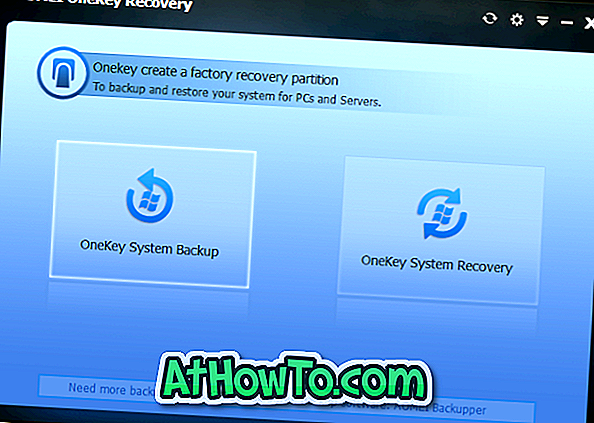
Atlasiet dublēšanas sistēmu uz AOMEI OneKey Recovery nodalījumu .
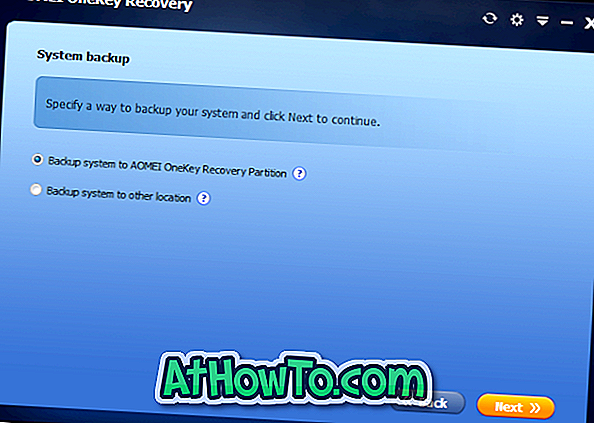
3. solis. Ja jums ir pietiekami daudz nesadalītu vietu, lai izveidotu īpašu atkopšanas nodalījumu, OneKey Recovery automātiski aprēķinās atkopšanas nodalījumam nepieciešamo vietu un izveidos to pašu. Speciālā atkopšanas nodalījuma lielums ir aptuveni jūsu Windows diskā izmantotā vieta.
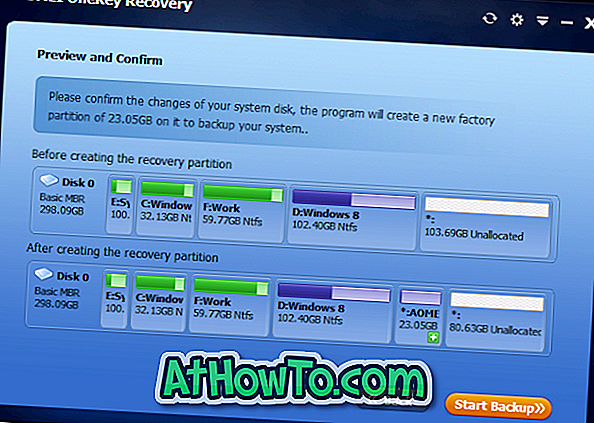
Kā redzams iepriekš minētajā attēlā, OneKey Recovery automātiski izveido atkopšanas nodalījumu un parāda, kā cietais disks un nodalījumi izskatās pirms un pēc atkopšanas nodalījuma izveides.
Un, ja jums nav neiedalītas telpas, jums ir nepieciešams atbrīvot nodalījumu, pārvietojot visus datus no tā uz ārējo cieto disku vai citu iekšējo disku. Bet, lai izvairītos no datu zudumiem, pārliecinieties, vai esat saglabājis visus datus, pirms veicat izmaiņas esošajā nodalījumā.
Visbeidzot, noklikšķiniet uz pogas Sākt dublēšanu.
4. solis: OneKey Recovery sāks darbu, atzīmējot sistēmas nodalījumu, izveidojot Windows PE un pēc tam pielāgojot nodalījuma izkārtojumu, lai saglabātu atpakaļ attēlu.
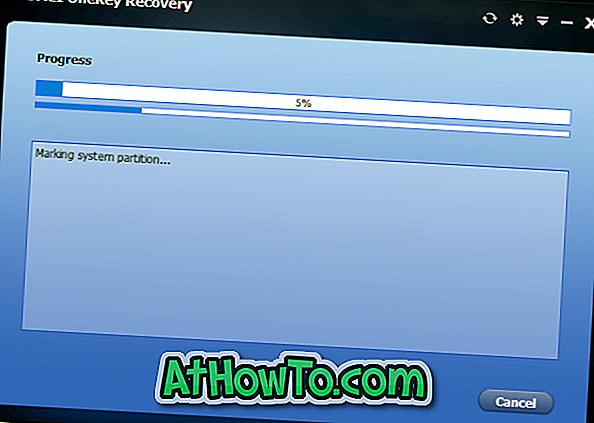
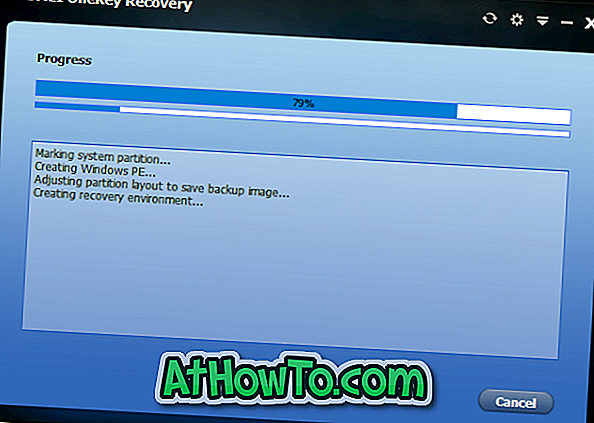
5. solis: Kad rezerves attēls (atkopšanas attēls) ir gatavs, ekrānā parādīsies paziņojums “Sistēmas dublējums ir veiksmīgi pabeigts”. Tieši tā!
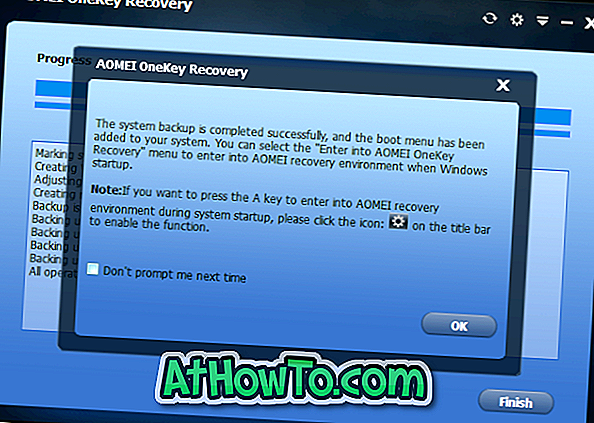
Mūsu testa mašīnā bija vajadzīgs gandrīz stundu, lai pabeigtu darbu. Protams, vajadzīgais laiks ir atkarīgs no jūsu sistēmas nodalījuma un aparatūras lieluma.
Iestatot atkopšanas nodalījumu, OneKey Recovery automātiski pievieno sāknēšanas izvēlnei ievadi AOMEI OneKey Recovery. Ja jebkurā brīdī, lai atjaunotu datoru, boot izvēlnē ir jāizvēlas opcija Enter in AOMEI OneKey Recovery.

Alternatīvi, OneKey Recovery ļauj jums pievienot "Press A AOMEI OneKey atgūšana", lai starta, lai jūs varētu ātri sākt atgūšanas vidi, negaidot boot izvēlni. Tomēr šī opcija ir tāda, ka tā tagad varētu parādīties uz UEFI balstītajās sistēmās.

Lai startēšanai pievienotu ziņojumu “Nospiediet A, lai atvērtu AOMEI OneKey Recovery”, noklikšķiniet uz pārnesumkārbas ikonas pa labi, lai aizvērtu un samazinātu pogas, un pēc tam noņemiet atzīmi no lodziņa “Slēpt AOMEI OneKey Recovery” nospiediet „Nospiediet A”. Veiksmi!










![Kā instalēt Windows 7 uz USB Flash / cieto disku [Easy Way]](https://athowto.com/img/windows-7-guides/269/how-install-windows-7-usb-flash-hard-drive.png)



